雖然文章寫得不好,但是我還是希望我的文章為公社的朋友提供幫助,和以前一樣的,這個系列教程的文章我只在公社發(fā)表,希望大家捧場。
我的文章耽誤了很久了,很抱歉。前段時間因為我一直忙著找工作,又生病一場,所以文章的事情一推再推,現(xiàn)在終于可以奉獻(xiàn)給大家了。
這一章我主要介紹X系統(tǒng)用的主要配置文件XF86Config-4,我采用了對照的方法介紹,一邊貼出我的XF86Config-4文件,一邊介紹具體的內(nèi)容。這篇文章對于大家沒有什么立桿見影的幫助,不果可以讓你對于X的只是有一個基本的了解。
XF86Config-4文件是X系統(tǒng)的主要配置文件。在Redhat 8以前版本中都叫做XF86Config-4這個名字,Redhat 8已經(jīng)不再叫做這個名字。
編輯這個文件需要小心謹(jǐn)慎一點,因為一點錯誤,你的X將不能啟動。不果沒關(guān)系啦,改回來就是了學(xué)習(xí)Linux最好的辦法當(dāng)然還是求助于男人(man),大家有什么問題盡管看看man的幫助就是了。如果你要刪除文件中的內(nèi)容,最好不要直接的刪除,而應(yīng)該在前面加上#符號把它變成注釋。
在Redhat 8以前的版本中,X的配置工具是Xconfigurator,在Debian中X的配種方法是:
dpkg-reconfigure xserver-xfree86
當(dāng)然你都得用root的身份來運(yùn)行。
在/usr/share/doc/xfree86-common/FAQ.gz文件中你可以看到具體的技巧。
第一段是Files段,這個部分用來配置X系統(tǒng)說能夠使用的字體,每一行都代表一個目錄,保存了具體的字體和字體的配置信息。
代碼:
Section "Files"
FontPath "/usr/X11R6/lib/X11/fonts/xp"
FontPath "/usr/X11R6/lib/X11/fonts/XChinese"
FontPath "unix/:7100" # 這是本地字體服務(wù)器
# 如果本地字體服務(wù)器出了問題,我們可以使用下面的配置
FontPath "/usr/lib/X11/fonts/misc"
FontPath "/usr/lib/X11/fonts/cyrillic"
FontPath "/usr/lib/X11/fonts/100dpi/:unscaled"
FontPath "/usr/lib/X11/fonts/75dpi/:unscaled"
FontPath "/usr/lib/X11/fonts/Type1"
FontPath "/usr/lib/X11/fonts/Speedo"
FontPath "/usr/lib/X11/fonts/100dpi" #這兩個字體是每一個X
FontPath "/usr/lib/X11/fonts/75dpi" #系統(tǒng)都必需安裝的英文字體
EndSection
下面的是模塊段,用來配置X系統(tǒng)加載的模塊。
代碼:
Section "Module"
Load "xtt" #gtk1使用的字體引擎,效果好,速度稍慢
Load "GLcore" #如果你是用的是Nvidia的顯卡,似乎一定要注消掉這一行
Load "bitmap"
Load "dbe"
Load "ddc"
Load "dri"
Load "extmod"
# Load "freetype" #如果你使用了xtt模塊,那么freetype模塊就需要注消掉
Load "glx"
Load "int10"
Load "record"
Load "speedo"
Load "type1"
Load "vbe"
EndSection
下面的段是用來配置你的鍵盤的,屬于“輸入設(shè)備”
代碼:
Section "InputDevice"
Identifier "Generic Keyboard" #這是你的鍵盤的名字,隨便你啦:)
Driver "keyboard" #鍵盤的驅(qū)動…哇,鍵盤也有驅(qū)動
Option "CoreKeyboard" #如果你有多個鍵盤,那么你需要在這里指定哪一個鍵盤是主要的鍵盤
Option "XkbRules" "xfree86"
Option "XkbModel" "pc104" #鍵盤的分布格式,一般來說
Option "XkbLayout" "us" #美國104鍵盤是大家通用的。
EndSection
這里配置你的鼠標(biāo),當(dāng)然你可以配置兩個鼠標(biāo),如果你有的話
代碼:
Section "InputDevice"
Identifier "Configured Mouse" #鼠標(biāo)的名字
Driver "mouse" #鼠標(biāo)的驅(qū)動
Option "CorePointer"
Option "Device" "/dev/input/mice"
#注意,這里很重要,這是鼠標(biāo)的設(shè)備文件
#我的鼠標(biāo)是光電鼠標(biāo),用的USB接口,對應(yīng)的鼠標(biāo)文件是/dev/input/mice
#如果你的鼠標(biāo)是普通的滾輪鼠標(biāo),用的是PS2接口,那么你應(yīng)該使用
#/dev/mouse或者/dev/psaux或者/dev/ttys0這個設(shè)備
Option "Protocol" "ImPS/2"
#這是鼠標(biāo)的類型,如果不是是滾輪鼠標(biāo),那么使用PS/2
Option "Emulate3Buttons" "true"
#在Linux系統(tǒng)中,鼠標(biāo)的第三個鍵非常有用,
#如果你的鼠標(biāo)沒有第三個鍵,那么我們應(yīng)該允許使用雙鍵同時點擊來模擬
Option "ZAxisMapping" "4 5"
EndSection
下面的設(shè)備是顯卡,這是最頭痛的設(shè)備了,如果你的顯卡太新潮,很有可能不能支持哦。Nvidia的GForce2顯卡就必需自己編譯顯卡的驅(qū)動程序才能使用
代碼:
Section "Device"
Identifier "Generic Video Card"
Driver "ati" #如果你是Nivida的顯卡,這里應(yīng)該是"nvidia"
EndSection
這個設(shè)備是顯示器。
代碼:
Section "Monitor"
Identifier "Generic Monitor" #顯示器的名字
HorizSync 30-60 #顯示器的頻率,一半來說你的顯示器
VertRefresh 50-75 #應(yīng)該可以達(dá)到我的這個水平
#因為我的顯示器是15"的老顯示器了
#大家的電腦都比我的好吧?
Option "DPMS"
EndSection
下面是綜合以上你的配置的設(shè)備的各種顯示效果
代碼:
Section "Screen"
Identifier "Default Screen" #效果的名字
Device "Generic Video Card" #你可以指定你的顯卡的名字
Monitor "Generic Monitor" #指定你的顯示器的名字
DefaultDepth 24 #默認(rèn)的顏色深度
SubSection "Display"
Depth 1
Modes "1024x768"
EndSubSection
SubSection "Display"
Depth 4
Modes "1024x768"
EndSubSection
SubSection "Display"
Depth 8
Modes "1024x768"
EndSubSection
SubSection "Display"
Depth 16
Modes "1024x768" #在這里你可以指定掃描頻率例如
#"1024x768 @ 85"就是用85mhz的頻率
EndSubSection
SubSection "Display"
Depth 24
Modes "1024x768"
EndSubSection
EndSection
最終你必需定義下面的段用來告訴X服務(wù)器你使用的配置
代碼:
Section "ServerLayout"
Identifier "Default Layout" #剛才我們給我們的配置取的名字
Screen "Default Screen" #給我們的效果取的名字
InputDevice "Generic Keyboard" #我們的鍵盤的名字
InputDevice "Configured Mouse" #我們的鼠標(biāo)的名字
#這些名字一定要在前面的配置中已經(jīng)定義
EndSection
Section "DRI"
Mode 0666
EndSection
一般來說我們X啟動時候會遇到的問題是:
1:no screen found
這有可能是你沒有正確的定義所需要的效果,也有可能是你的其他部分定義出錯倒置你的效果不能實現(xiàn)
2:xtt和freetype的沖突,注消一個就可以了
3:驅(qū)動沒有找到,如果你的顯卡非常的新潮,那么多半是這個錯誤了,編譯你的驅(qū)動吧…
 電子發(fā)燒友App
電子發(fā)燒友App









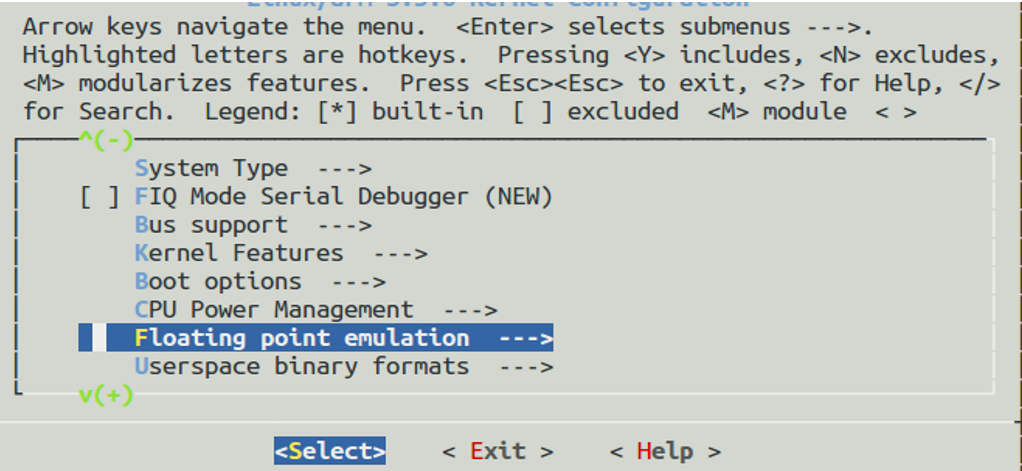

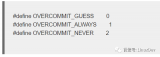
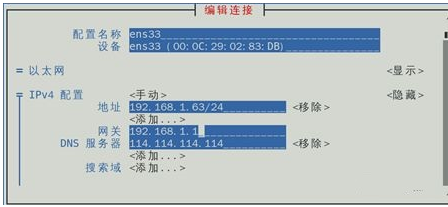
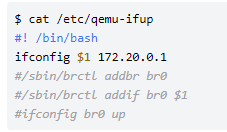
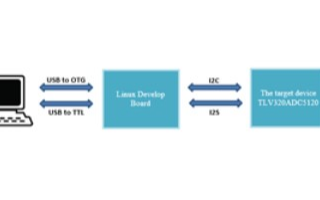
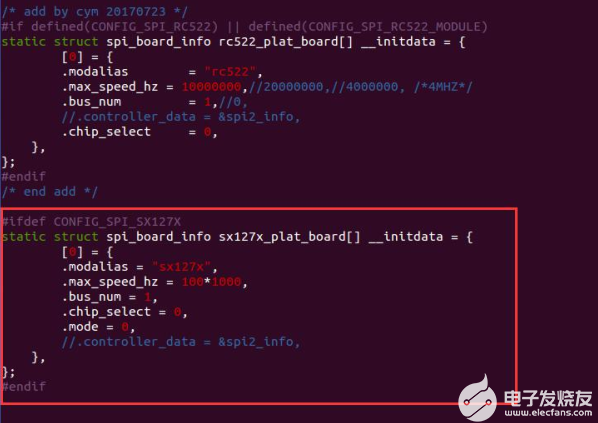
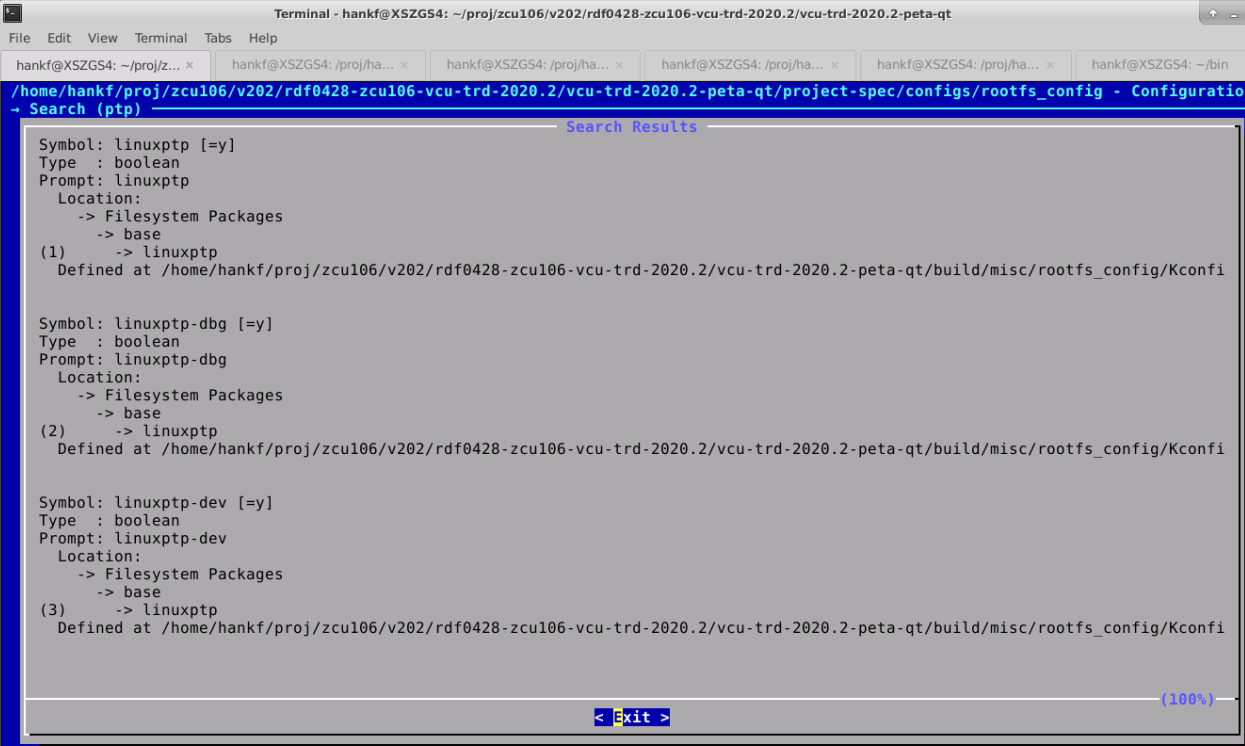
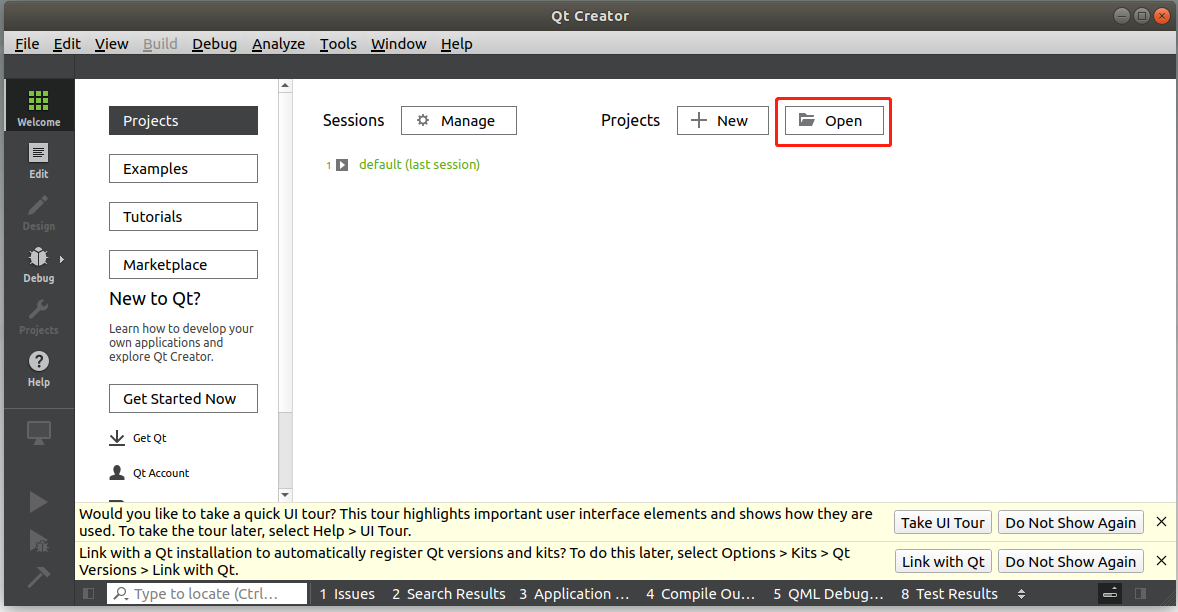
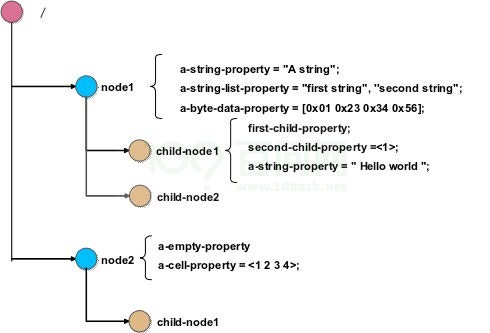
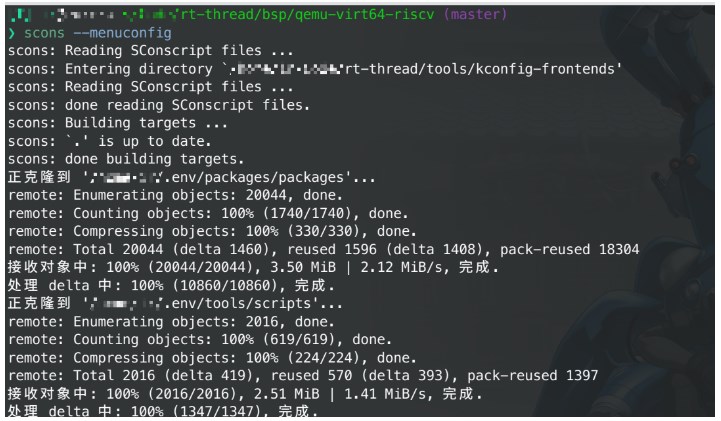










評論